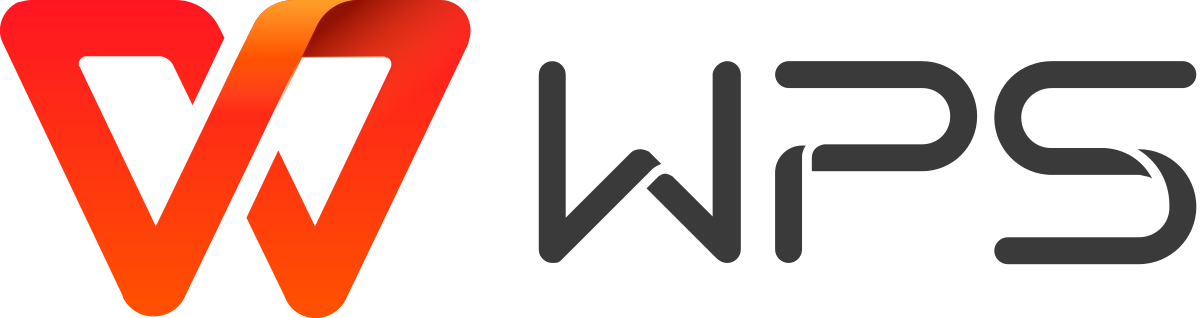在现代办公环境中,数据分析是许多职业的核心任务之一,而电子表格软件是进行数据处理和分析的主要工具。WPS Office 提供的 WPS 表格(WPS Spreadsheets)功能强大、操作简便,为用户提供了丰富的工具来处理数据。无论是日常的数据记录,还是复杂的财务分析,WPS 表格都能胜任。本文将详细介绍 WPS 表格的核心功能,帮助你轻松上手并提升数据处理效率。

一、WPS 表格的基础功能
1. 用户友好的界面设计
WPS 表格的界面设计简洁直观,用户可以轻松找到常用功能。工具栏分为多个选项卡,如“主页”、“插入”、“数据”、“公式”等,帮助用户快速定位所需工具。
常用工具:
- 快速访问工具栏:位于界面顶部的快速访问工具栏允许用户自定义常用功能,如保存、撤销、重做等。
- 功能区:功能区中列出了常用的文本格式化、对齐方式、数字格式等选项,方便用户快速调整表格内容的显示效果。
- 多标签页支持:WPS 表格支持在同一窗口中打开多个工作簿,用户可以通过标签页快速切换不同的工作簿,提高工作效率。
2. 数据输入与格式化
在 WPS 表格中,用户可以通过键盘轻松输入数据,并对数据进行格式化,使其更加清晰明了。用户可以根据需要调整单元格的字体、颜色、边框、背景颜色等。
数据格式化功能:
- 数字格式:WPS 表格支持将单元格中的数据格式化为多种形式,如数字、货币、百分比、日期和时间等。用户还可以自定义数字格式,满足特定需求。
- 条件格式:通过条件格式,用户可以根据数据的值自动应用不同的颜色或图标,从而突出显示数据中的关键部分。条件格式适用于突出显示特定范围的值、查找重复项或异常数据。
- 单元格合并与分割:WPS 表格允许用户合并多个单元格,以便在表头或摘要部分合并信息。此外,还可以随时将合并的单元格拆分为单独的单元格。
3. 基本排序与筛选
数据排序和筛选功能是表格软件中不可或缺的功能,WPS 表格支持对数据进行多层次的排序与筛选,使用户能够轻松找到所需的信息。
排序功能:
- 升序和降序排序:用户可以对选定的单元格区域按字母、数字、日期等进行升序或降序排列,从而快速整理数据。
- 多列排序:WPS 表格允许用户对多个列进行排序。用户可以首先按第一列排序,再按第二列排序,以此类推,帮助整理复杂的数据集。
筛选功能:
- 自动筛选:通过在表格数据上启用自动筛选,用户可以快速隐藏不需要的数据,专注于查看特定的条目。
- 自定义筛选:WPS 表格支持自定义筛选条件,用户可以根据数值、文本或日期设置筛选规则,灵活地管理和查看数据。
二、提升数据分析效率的高级功能
1. 强大的公式与函数支持
WPS 表格内置了数百种函数,涵盖了统计、财务、工程、逻辑等领域的应用,用户可以通过这些函数快速计算数据,进行高级的数据分析。
常用函数:
- SUM(求和):用于对选定区域中的数值进行求和操作,是最常用的函数之一。
- AVERAGE(平均值):计算选定单元格区域的平均值。
- IF(条件判断):用于判断特定条件是否成立,如果条件为真,返回指定结果,否则返回另一个结果。
- VLOOKUP(垂直查找):在指定的表格区域中搜索某个值,并返回该值所在行的另一列中的值,是数据匹配和引用的重要工具。
- COUNTIF(条件计数):根据特定条件对单元格区域中的单元格进行计数。
使用技巧:
- 自动填充公式:在输入完公式后,用户可以使用自动填充功能,将公式应用到其他单元格区域,避免重复输入,节省时间。
- 函数助手:WPS 表格内置的函数助手可以帮助用户快速找到所需的函数,并提供详细的参数解释和使用说明,方便新手用户上手。
2. 数据透视表:高级数据汇总工具
数据透视表是 WPS 表格中的一个强大工具,它可以帮助用户快速汇总、整理和分析大量数据。通过数据透视表,用户可以动态地筛选、排序和分组数据,并生成详细的汇总报告。
数据透视表的功能:
- 数据分组和汇总:用户可以根据需要将数据按照指定字段进行分组,并对每组数据进行求和、平均、计数等操作。
- 交互式分析:用户可以通过拖拽字段到数据透视表的不同区域中,实时查看数据的变化和分析结果,极大提升了数据分析的灵活性。
- 图表关联:通过将数据透视表与图表相结合,用户可以将数据可视化,进一步增强数据的展示效果。
3. 图表工具:数据可视化
数据可视化是数据分析中不可缺少的一部分,WPS 表格提供了多种图表类型,帮助用户直观地展示数据趋势和分布情况。
常用图表类型:
- 柱状图:用于展示不同类别数据的对比,适合展示销售业绩、产品对比等。
- 折线图:适用于展示随时间变化的数据趋势,例如股票价格或温度变化。
- 饼图:用于展示不同类别数据所占比例,适合展示市场份额或预算分配情况。
- 散点图:用于显示两个变量之间的关系,常用于分析数据相关性。
图表使用技巧:
- 图表样式和颜色调整:WPS 表格提供了多种图表样式和配色方案,用户可以根据自己的需求自定义图表的外观,使其与整体报告风格相匹配。
- 数据动态更新:当表格数据发生变化时,图表也会自动更新,确保展示的数据始终准确。
三、WPS 表格的高效协作与云同步功能
1. 多人协作
WPS 表格支持多人在线协作,用户可以通过共享链接与同事或合作伙伴共同编辑同一份表格文档。通过云端协作功能,团队成员可以实时查看和更新数据,极大提升了团队的工作效率。
实时协作功能:
- 共享权限管理:用户可以为共享的表格设置不同的权限,如仅查看、可编辑等,确保数据安全。
- 实时更新提示:当其他用户在协作过程中对数据进行修改时,WPS 表格会实时提示更新,避免数据冲突。
2. 云端同步与备份
WPS 提供免费的云存储服务,用户可以将表格文档保存到云端,实现随时随地访问和编辑文档的需求。即使在不同设备上,用户也可以通过云端同步功能,确保始终使用最新版本的文档。
云端功能:
- 自动保存:云端文档支持自动保存,避免因意外情况导致的数据丢失。
- 版本历史:WPS 支持文档的版本历史功能,用户可以随时查看和恢复文档的历史版本,确保数据安全。
四、WPS 表格中的实用小技巧
1. 快捷键提高效率
熟练使用快捷键可以显著提高工作效率。以下是 WPS 表格中一些常用的快捷键:
- Ctrl+C 和 Ctrl+V:用于复制和粘贴数据。
- Ctrl+Z:撤销上一步操作。
- Ctrl+S:快速保存当前文档。
- Ctrl+Shift+L:启用或禁用数据筛选。
2. 批量处理数据
WPS 表格支持批量处理数据,用户可以一次性对多个单元格区域进行格式化、公式应用等操作,减少重复工作。
批量处理功能:
- 选择性粘贴:用户可以在粘贴数据时选择只粘贴数值、公式、格式等,确保数据处理的灵活性。
- 批量修改格式:通过一次选择多个单元格,用户可以同时修改这些单元格的字体、背景颜色、边框等格式。
总结
WPS 表格凭借其简洁的界面设计、丰富的函数支持、强大的数据分析工具和灵活的图表功能,成为了一款高效的数据处理工具。无论你是初学者还是经验丰富的专业人士,WPS 表格都能帮助你简化数据分析流程,提升工作效率。通过合理使用这些功能,你将能够更轻松地完成复杂的数据处理任务。